八年级 第二单元 第10课 电子表格的认识 课件(共17张PPT)
文档属性
| 名称 | 八年级 第二单元 第10课 电子表格的认识 课件(共17张PPT) |  | |
| 格式 | pptx | ||
| 文件大小 | 10.1MB | ||
| 资源类型 | 教案 | ||
| 版本资源 | 粤教版 | ||
| 科目 | 信息技术(信息科技) | ||
| 更新时间 | 2023-10-30 22:15:49 | ||
图片预览


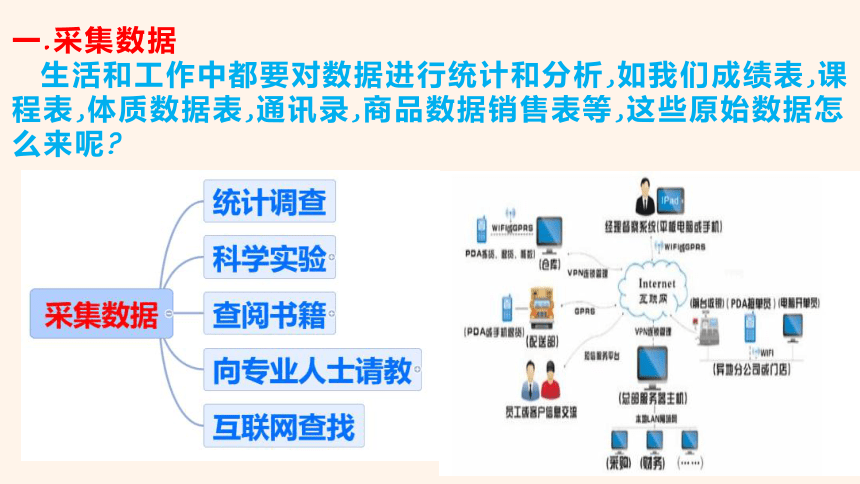
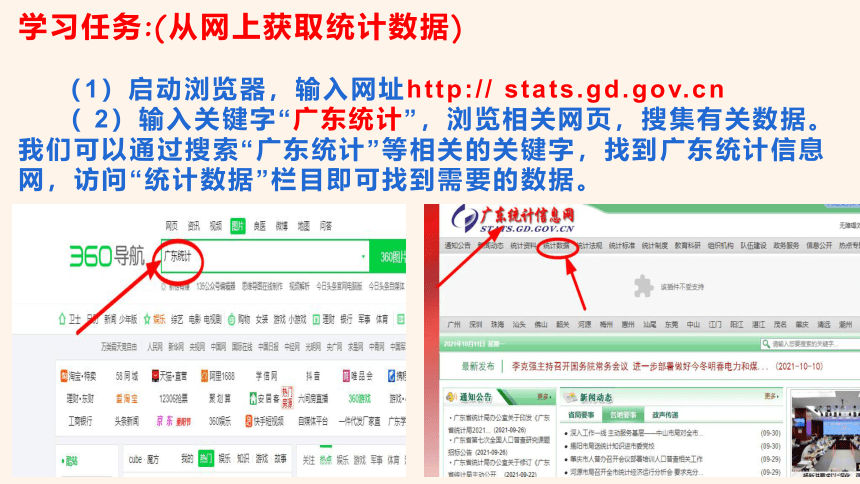
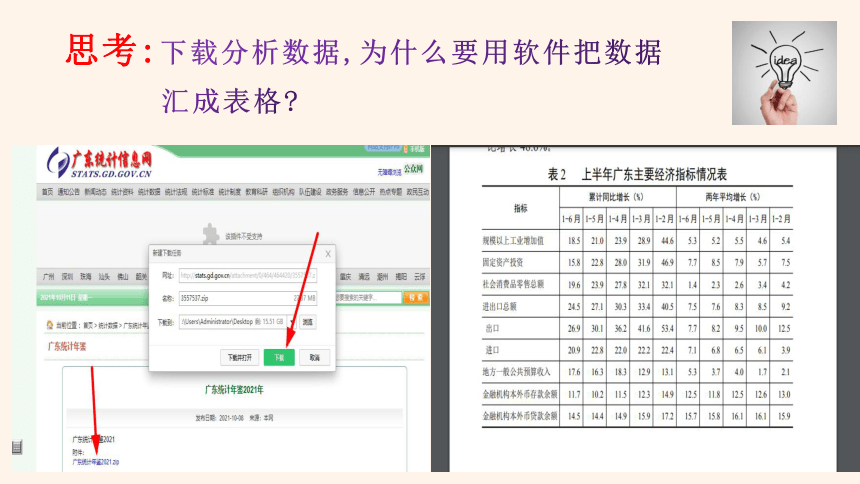
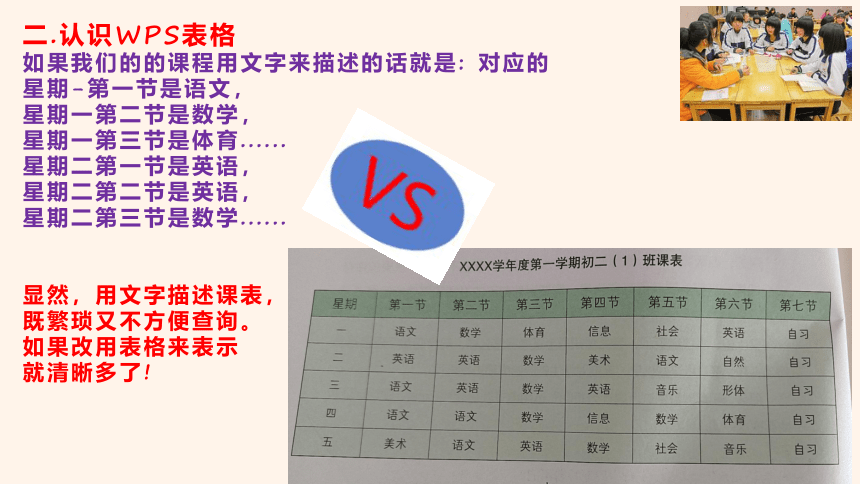
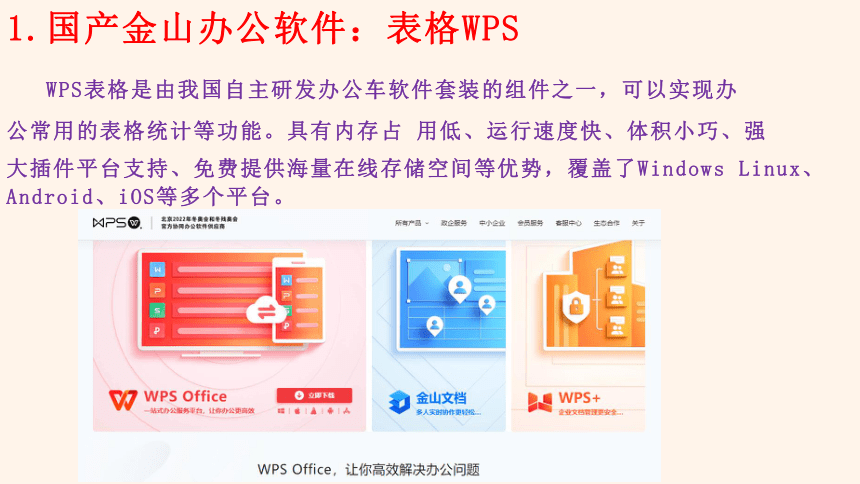
文档简介
(共17张PPT)
电子表格的认识
粤教版信息技术 八年级 上册 第二单元 第10课
1.掌握采集数据的方法
2.了解WPS表格软件界面和基本概念
3.掌握改变表格行高和列宽的方法
4.学会各种表格修饰
一.采集数据
生活和工作中都要对数据进行统计和分析,如我们成绩表,课程表,体质数据表,通讯录,商品数据销售表等,这些原始数据怎么来呢
学习任务:(从网上获取统计数据)
(1)启动浏览器,输入网址http:// stats.gd.
( 2)输入关键字“广东统计”,浏览相关网页,搜集有关数据。
我们可以通过搜索“广东统计”等相关的关键字,找到广东统计信息网,访问“统计数据”栏目即可找到需要的数据。
思考:下载分析数据,为什么要用软件把数据
汇成表格
二.认识WPS表格
如果我们的的课程用文字来描述的话就是: 对应的
星期-第一节是语文,
星期一第二节是数学,
星期一第三节是体育......
星期二第一节是英语,
星期二第二节是英语,
星期二第三节是数学......
显然,用文字描述课表,
既繁琐又不方便查询。
如果改用表格来表示
就清晰多了!
1.国产金山办公软件:表格WPS
WPS表格是由我国自主研发办公车软件套装的组件之一,可以实现办
公常用的表格统计等功能。具有内存占 用低、运行速度快、体积小巧、强
大插件平台支持、免费提供海量在线存储空间等优势,覆盖了Windows Linux、Android、iOS等多个平台。
2.WPS表格窗口
WPS表格软件的操作窗口仍然由标题栏、菜单栏、工具栏、状态栏等组成。工具栏的下方就是建立电子表格的“工作表区”,它提供了一系列的单元格。
wps是电子表格的佼佼者,数据处理的好帮手!
学习任务:
如何采集数据,保存到电脑指定的文件夹中,在计算机中建立文件夹,分类别存放和整理资料。
方法一:选定网上表格内容,利用复制,粘贴功能将资料保存到WPS文字文档中;
方法二:直接整个表格文档下载
方法三:打开WPS表格, 选定网 上表格内容,应用“复制” “粘贴” 功能将资料保存到WPS表格工作表中。保存WPS表格文件,其扩展名为*.XLS
.
复制内容到文档中
整个文档打包下载
单元格:工作表中的格子称为单元格,数据就填写在单元格中。
每个单元格都有一个地址。单元格地址由列标与行号组成,“列标”用英文字母 A、B、C...表示;“行号”用自然数1、2、3...表示。例如左上角的第一个单元格地址是:A1。
三.编辑栏与单元格
双击打开WPS表格,单击对应要修改的单元格(选定),
输入相应的内容即可.
VS
做一做:
A1表示A列中第一行的单元格;E3表示E列中第三行的单元格;下表中,A5的内容为( );F7的内容为( );熊宏伟的计算机成绩所在单元格为( );吴贤臣英语的成绩所在单元格为( )。
四.改变行高和列宽
方法一:把鼠标光标移到需要调整的那一行或列,
当鼠标指针变成上下或左右指针时,上下或左右拖放鼠标,
该行或列就会随鼠标的拖放而改变行高或列宽。
方法二:选定该行或列的内容,选中“开始”选项卡中的
然后单击 行高(H) 或列宽(W)命令,输入相应数值。
五.修饰WPS表格
在WPS表格修饰中,都要先选定范围,再通过改变表格边框和底纹来达到修饰表格的目的!
巩固练习
尝试制作或下载其它表格,利用“表格格式”命令修饰美化表格和单元格。
学生反思评价
序号 学习内容 能否掌握
1 掌握采集数据的方法 能 不能
2 了解WPS表格软件的界面和基本概念 能 不能
3 改变表格行高和列宽 能 不能
4 修饰美化表格 能 不能
其他收获:
电子表格的认识
粤教版信息技术 八年级 上册 第二单元 第10课
1.掌握采集数据的方法
2.了解WPS表格软件界面和基本概念
3.掌握改变表格行高和列宽的方法
4.学会各种表格修饰
一.采集数据
生活和工作中都要对数据进行统计和分析,如我们成绩表,课程表,体质数据表,通讯录,商品数据销售表等,这些原始数据怎么来呢
学习任务:(从网上获取统计数据)
(1)启动浏览器,输入网址http:// stats.gd.
( 2)输入关键字“广东统计”,浏览相关网页,搜集有关数据。
我们可以通过搜索“广东统计”等相关的关键字,找到广东统计信息网,访问“统计数据”栏目即可找到需要的数据。
思考:下载分析数据,为什么要用软件把数据
汇成表格
二.认识WPS表格
如果我们的的课程用文字来描述的话就是: 对应的
星期-第一节是语文,
星期一第二节是数学,
星期一第三节是体育......
星期二第一节是英语,
星期二第二节是英语,
星期二第三节是数学......
显然,用文字描述课表,
既繁琐又不方便查询。
如果改用表格来表示
就清晰多了!
1.国产金山办公软件:表格WPS
WPS表格是由我国自主研发办公车软件套装的组件之一,可以实现办
公常用的表格统计等功能。具有内存占 用低、运行速度快、体积小巧、强
大插件平台支持、免费提供海量在线存储空间等优势,覆盖了Windows Linux、Android、iOS等多个平台。
2.WPS表格窗口
WPS表格软件的操作窗口仍然由标题栏、菜单栏、工具栏、状态栏等组成。工具栏的下方就是建立电子表格的“工作表区”,它提供了一系列的单元格。
wps是电子表格的佼佼者,数据处理的好帮手!
学习任务:
如何采集数据,保存到电脑指定的文件夹中,在计算机中建立文件夹,分类别存放和整理资料。
方法一:选定网上表格内容,利用复制,粘贴功能将资料保存到WPS文字文档中;
方法二:直接整个表格文档下载
方法三:打开WPS表格, 选定网 上表格内容,应用“复制” “粘贴” 功能将资料保存到WPS表格工作表中。保存WPS表格文件,其扩展名为*.XLS
.
复制内容到文档中
整个文档打包下载
单元格:工作表中的格子称为单元格,数据就填写在单元格中。
每个单元格都有一个地址。单元格地址由列标与行号组成,“列标”用英文字母 A、B、C...表示;“行号”用自然数1、2、3...表示。例如左上角的第一个单元格地址是:A1。
三.编辑栏与单元格
双击打开WPS表格,单击对应要修改的单元格(选定),
输入相应的内容即可.
VS
做一做:
A1表示A列中第一行的单元格;E3表示E列中第三行的单元格;下表中,A5的内容为( );F7的内容为( );熊宏伟的计算机成绩所在单元格为( );吴贤臣英语的成绩所在单元格为( )。
四.改变行高和列宽
方法一:把鼠标光标移到需要调整的那一行或列,
当鼠标指针变成上下或左右指针时,上下或左右拖放鼠标,
该行或列就会随鼠标的拖放而改变行高或列宽。
方法二:选定该行或列的内容,选中“开始”选项卡中的
然后单击 行高(H) 或列宽(W)命令,输入相应数值。
五.修饰WPS表格
在WPS表格修饰中,都要先选定范围,再通过改变表格边框和底纹来达到修饰表格的目的!
巩固练习
尝试制作或下载其它表格,利用“表格格式”命令修饰美化表格和单元格。
学生反思评价
序号 学习内容 能否掌握
1 掌握采集数据的方法 能 不能
2 了解WPS表格软件的界面和基本概念 能 不能
3 改变表格行高和列宽 能 不能
4 修饰美化表格 能 不能
其他收获:
